
Роутери від компанії МТС не завжди підключаються співробітниками компанії при проведенні інтернету або ж користувач просто вирішує впоратися з цим завданням самостійно. Тоді спочатку доведеться вибрати, який метод з'єднання з комп'ютером буде задіяний. Існує два доступних варіанти, але вони взаємопов'язані і мають свої нюанси. Саме про них і піде мова далі.
Варіант 1: Проводове підключення
Почнемо з проводового з'єднання, оскільки воно є основним. Все необхідне для організації такого підключення з комп'ютером або ноутбуком по кабелю локальної мережі вже є в комплектації маршрутизатора, тому вам залишається тільки розпакувати його, увіткнути всі дроти і провести запуск. Детально ця операція виглядає так:
- Після вилучення роутера від МТС з коробки встановіть його в відповідне місце. Пошукайте кабель живлення. Вставте його один кінець в роз'єм «Power», Який знаходиться на задній панелі пристрою. Другий кінець у вигляді вилки вставляється в розетку 220 Вольт. Поки що можна не включати обладнання, якщо це не відбулося автоматично, оскільки далі буде проводитися підключення інших кабелів.
- Пошукайте кабель, що йде від провайдера. Його потрібно вставити в порт «TEL» або «WAN», Що залежить від його формату. Відзначимо, що зараз «TEL» практично не використовується і найчастіше постачальник інтернет-послуг проводить провід типу WAN, тому вам залишається тільки знайти порт з такою назвою на маршрутизаторі, щоб зробити підключення.
- Далі зверніться до комплектації пристрою. У коробці повинен бути невеликий кабель, який з двох сторін має роз'єм LAN. Зазвичай його довжина не перевищує метра, а сам провід жовтого кольору.
- Знайдіть на маршрутизаторі один з вільних портів з маркуванням «LAN» і підключіть до нього знайдений тільки що провід. Постарайтеся запам'ятати, порт з яким номером використовується, оскільки це може стати в нагоді при майбутньої налаштування роутера.
- Другу сторону того самого кабелю підключіть до комп'ютера або ноутбука, щоб забезпечити провідне з'єднання між двома пристроями. На задній панелі системного блоку або збоку корпусу лептопа знайдете відповідний роз'єм для проведення локальної мережі і вставте туди кабель.
- Тепер поверніться до самого маршрутизатора. Знайдіть на ньому кнопку під назвою «Power» або «ON / OFF». Натисніть на неї, щоб запустити мережеве обладнання. Якщо кнопка відсутня, значить, включення роутера відбувається автоматично при підключенні його до мережі. Перезапуск в таких умовах виконується через веб-інтерфейс або шляхом відключення живлення.
- Зверніть увагу на індикатори. Відразу ж після включення вони повинні почати блимати або статично горіти певним кольором, найчастіше зеленим. У комплекті з девайсом повинна йти інструкція. Прочитайте її, якщо не розумієте позначення кожного індикатора.
- Подивіться на панель задач в операційній системі: тут відображається значок поточного стану мережі. Клацніть по ньому, щоб переконатися в тому, що з'єднання пройшло успішно. Запустіть браузер і перейдіть на будь-який сайт для перевірки доступу до мережі.







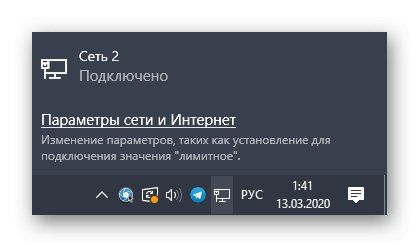
Якщо стан мережевого адаптера відзначено як «Без доступу до мережі»/«Ні підключення до Інтернету» або з якихось інших причин не відкривається жоден з сайтів, можливо, буде потрібно редагувати параметри операційної системи, що відповідають за з'єднання з інтернетом. Відповідні інструкції по даній темі шукайте в іншій статті на нашому сайті, перейшовши за посиланням нижче.
Докладніше: Підключення комп'ютера до Інтернету
Варіант 2: Бездротова точка доступу (Wi-Fi)
Другий варіант з'єднання не має на увазі використання кабелю локальної мережі, оскільки інтернет буде передаватися через Wi-Fi. Це також дозволить підключитися і до веб-інтерфейсу роутера для його подальшої настройки.Однак у цього методу є і деякі нюанси. Так, далеко не всі маршрутизатори відразу після підключення до мережі мають налаштовану за замовчуванням точку доступу, приймаючу параметри від провайдера. Дізнатися це можна, прочитавши вміст наклейки, яка розташована на задній панелі. Якщо ви там знайшли SSID (ім'я мережі) і пароль, значить, підключення доступно. Тільки перед цим обов'язково вставте в роз'єм «WAN» кабель від постачальника інтернет-послуг.

Якщо точка доступу відсутній або до неї не виходить під'єднатися, доведеться забезпечувати підключення комп'ютера і маршрутизатора по локальній мережі, використовуючи спосіб 1. Після цього виконайте такі маніпуляції:
- Відкрийте будь-який зручний браузер, де перейдіть за адресою
192.168.1.1або192.168.0.1. - У формі, що з'явилася введіть стандартний логін і пароль для авторизації в інтернет-центрі. За замовчуванням значення в цих двох полях -
admin. - Всі подальші дії, вироблені в веб-інтерфейсі, вважаються однаковими для всіх моделей маршрутизаторів, однак розташування елементів в меню може відрізнятися. Враховуйте це при реалізації інструкції. Відкрийте розділ «WLAN», Де переміститеся в категорію "Основний". Там активуйте точку доступу, зазначивши галочкою відповідний пункт, а потім задайте їй зручне назву.
- Потім перейдіть в «Безпека», Де встановіть пароль для доступу до бездротової мережі. Довжина ключа повинна становити мінімум вісім символів. Додатково можете змінити тип захисту, але рекомендується залишити в значенні за замовчуванням.
- Збережіть всі зміни і закрийте веб-інтерфейс. Тепер в операційній системі через панель задач або на мобільному пристрої ви можете підключитися до Wi-Fi, щоб перевірити працездатність точки доступу.
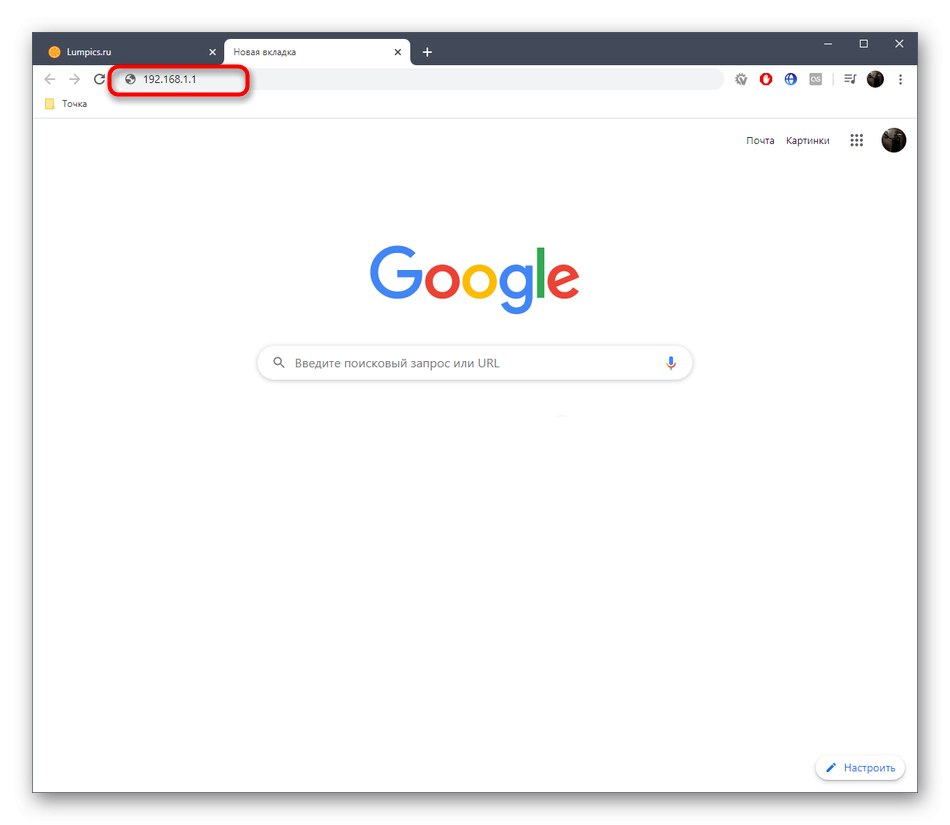
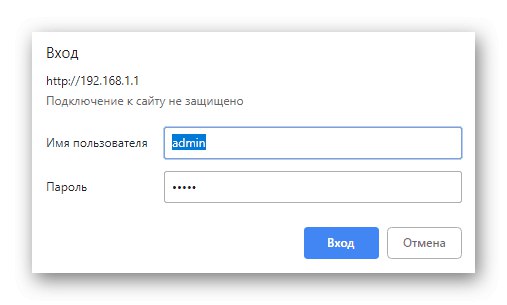
Докладніше:
Визначення логіна і пароля для входу в веб-інтерфейс роутера
Рішення проблеми з входом в конфігурацію роутера
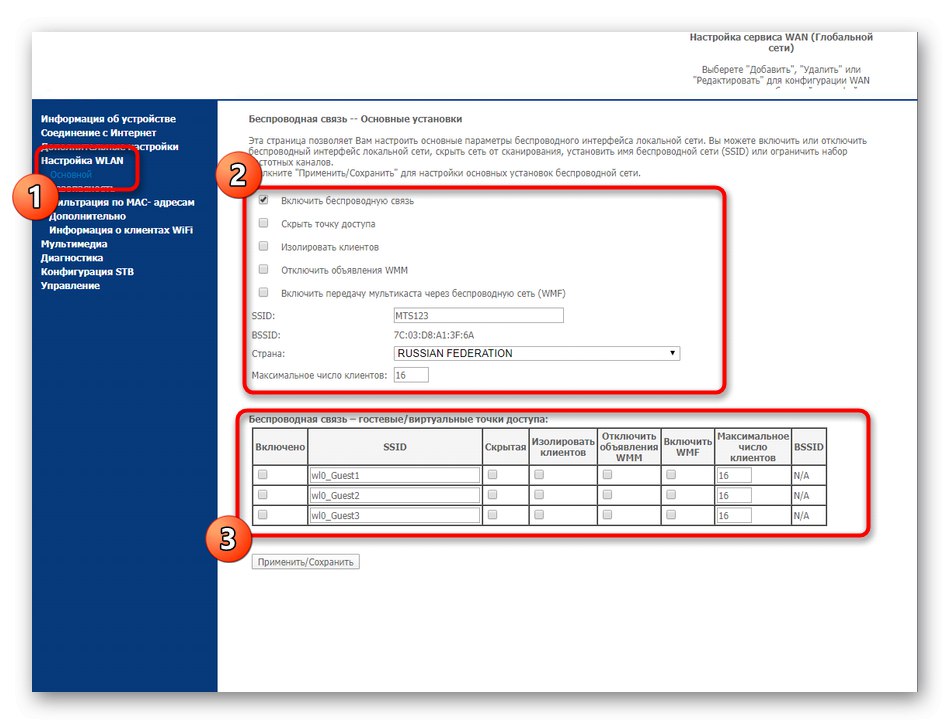
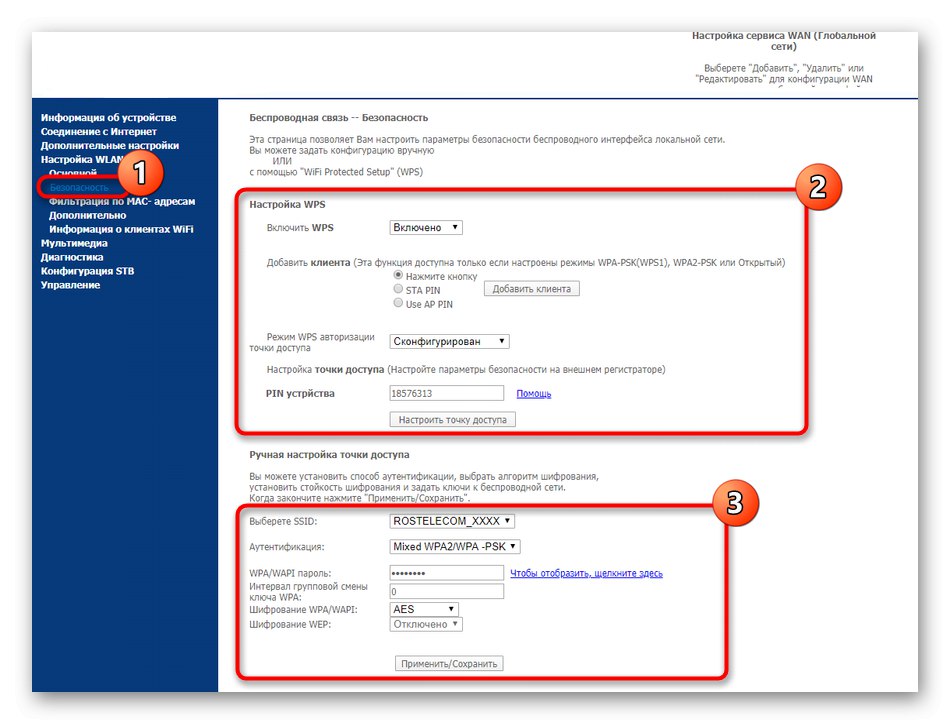
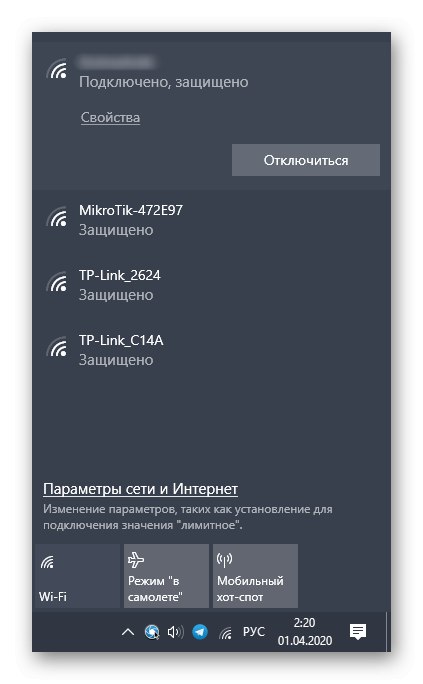
Варто враховувати, що навіть якщо за замовчуванням точка доступу Wi-Fi активована і до неї можна підключитися, доступу до мережі не буде в тому випадку, коли WAN-кабель не підключений або конфігурація пристрою не відповідає вимогам провайдера. Щоб уникнути такої ситуації або виправити її, варто ознайомитися з окремими тематичними матеріалом по посиланню нижче. Там ви знайдете детальний опис повної настройки маршрутизатор від МТС.
Докладніше: Налаштування маршрутизаторів МТС
Тільки що ви дізналися про двох доступних методах підключення комп'ютера до роутера від МТС. Враховуйте конструктивні особливості пристрою і його стандартні настройки під час здійснення цього процесу, а також точно дотримуйтесь інструкцій, щоб не зіткнутися з різними труднощами.